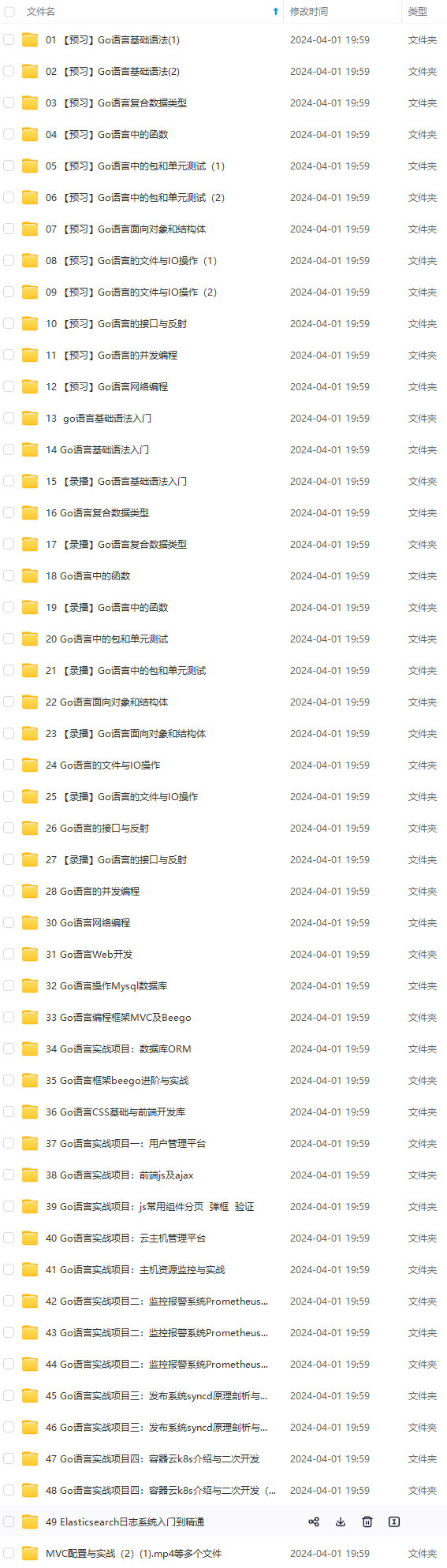
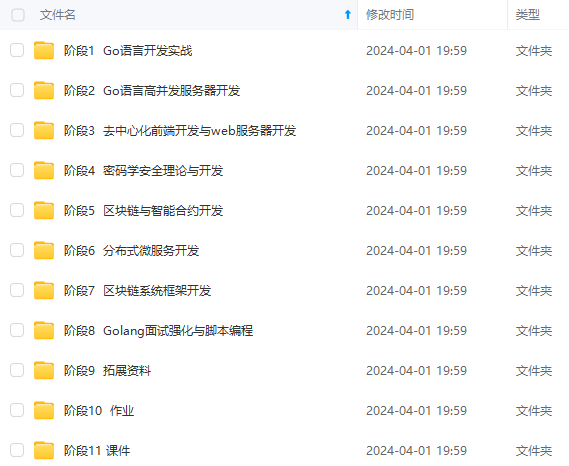
网上学习资料一大堆,但如果学到的知识不成体系,遇到问题时只是浅尝辄止,不再深入研究,那么很难做到真正的技术提升。
一个人可以走的很快,但一群人才能走的更远!不论你是正从事IT行业的老鸟或是对IT行业感兴趣的新人,都欢迎加入我们的的圈子(技术交流、学习资源、职场吐槽、大厂内推、面试辅导),让我们一起学习成长!
Screen 0: minimum 320 x 200, current 1440 x 900, maximum 8192 x 8192
VGA1 connected 1440x900+0+0 (normal left inverted right x axis y axis) 0mm x 0mm
1360x768 59.8
1024x768 60.0
800x600 60.3 56.2
848x480 60.0
640x480 59.9 59.9
可以看到当前使用的显卡是 VGA1(后续显示模式在此显卡上添加),列表中并无 1440x900 的分别率可用。
(2)这时可以使用 xrandr 命令新增显示模式,由于显示模式有一定的格式,如果不知道如何配置,可以通过
cvt 来获得。
(3)cvt 使用方法:cvt X Y,X 表示分辨率宽度,Y 表示分辨率高度。如生成 1400x900 的分辨率,可使
用命令:
cvt 1920 1080
默认刷新率为 60.0Hz。生成以下模式:
# 1920x1080 59.96 Hz (CVT 2.07M9) hsync: 67.16 kHz; pclk: 173.00 MHz
Modeline "1920x1080\_60.00" 173.00 1920 2048 2248 2576 1080 1083 1088 1120 -hsync +vsync
(4)将 cvt 得到的显示模式使用 xrandr 命令添加:
sudo xrandr --newmode "1920x1080" 173.00 1920 2048 2248 2576 1080 1083 1088 1120 -hsync +vsync
sudo xrandr --addmode VGA1 1920x1080
sudo xrandr --output VGA1 --mode 1920x1080
(5)这时就可以在显示器分辨率设置里使用 1440x900 的分辨率了。
(6)可能在每次开机时,又不能使用设定好的分辨率了,使用如下命令:
sudo gedit ~/.profile
在 ~/.profile 最末尾添加修改分辨率的命令:
复制代码
cvt 1920 1080
xrandr --newmode “1920x1080” 173.00 1920 2048 2248 2576 1080 1083 1088 1120 -hsync +vsync
xrandr --addmode VGA1 1920x1080
重启系统后再登录即可,此时再用 xrandr 命令,即可看到新添加的分辨率。
VGA1是你在第一步中运行xrandr命令获取的
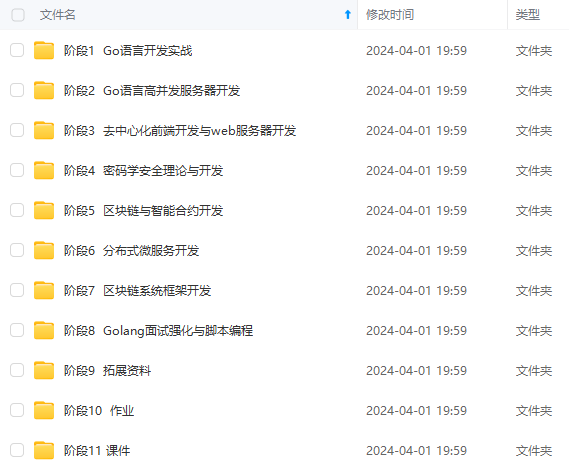
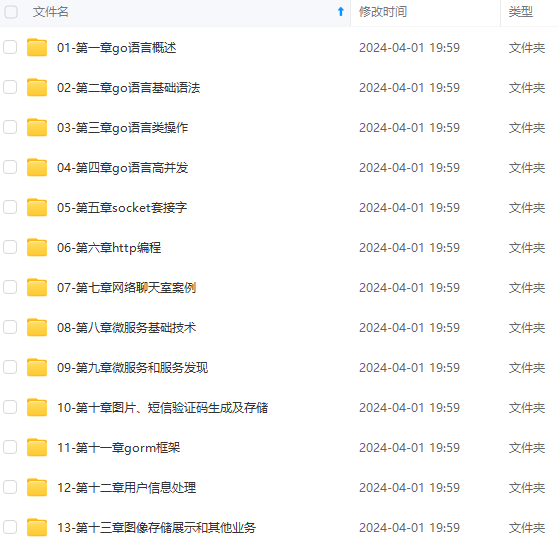
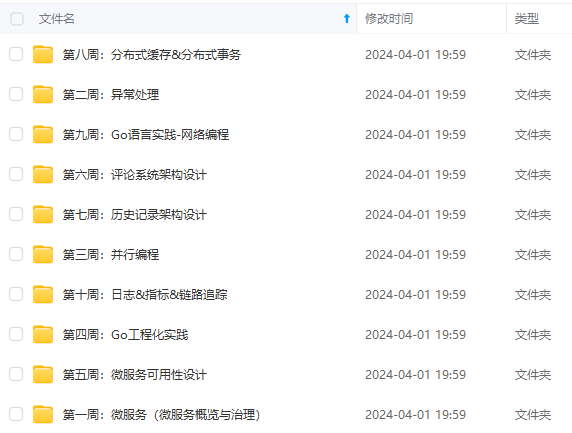
既有适合小白学习的零基础资料,也有适合3年以上经验的小伙伴深入学习提升的进阶课程,涵盖了95%以上Go语言开发知识点,真正体系化!
由于文件比较多,这里只是将部分目录截图出来,全套包含大厂面经、学习笔记、源码讲义、实战项目、大纲路线、讲解视频,并且后续会持续更新
目、大纲路线、讲解视频,并且后续会持续更新**






















 3869
3869











 被折叠的 条评论
为什么被折叠?
被折叠的 条评论
为什么被折叠?








